Votre smartphone ou tablette surfe lentement ? Ensuite, il vous sera utile de savoir comment configurer DNS sur Android et iPhone. Il arrive souvent que même en utilisant un bon réseau Wi-Fi ou une connexion data 4G, il ne soit pas possible de surfer à une vitesse suffisante ou qu'un site qui fonctionnait parfaitement auparavant, ne soit plus accessible.
Le problème peut dépendre du DNS utilisé par la connexion active, vous devrez les modifier et pour ce faire vous pouvez agir manuellement ou utiliser des applications pour changer le DNS sur android et ios.
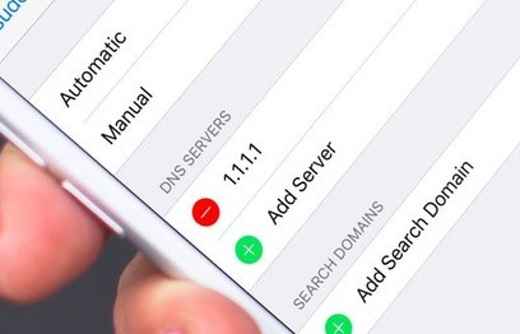
Il Serveur DNS il est essentiel de pouvoir accéder à Internet, car il a pour fonction de convertir Adresses URL en adresses IP afin de permettre à l'utilisateur d'accéder correctement au site à visiter. C'est grâce au serveur DNS qu'il est possible d'écrire une adresse web en lettres sans avoir à utiliser de chiffres.
De plus, ils sont également contrôlés afin que nous puissions proposer un système de filtrage particulièrement utile pour bloquer les sites piratés ou interdits.
Lire aussi: Comment changer le DNS sur Windows 10
En changeant le DNS sur Android et iPhone, vous pouvez avoir une connexion plus rapide et gratuite. La procédure manuelle implique la modification via les paramètres réseau du connexion sans fil, mais tous les smartphones ne permettent pas d'accéder au menu de référence avec simplicité et immédiateté.
Dans ce cas, vous pouvez utiliser des applications spéciales pour définir automatiquement le DNS et les modifier également pour les connexions de données.
Changer le DNS sur Android
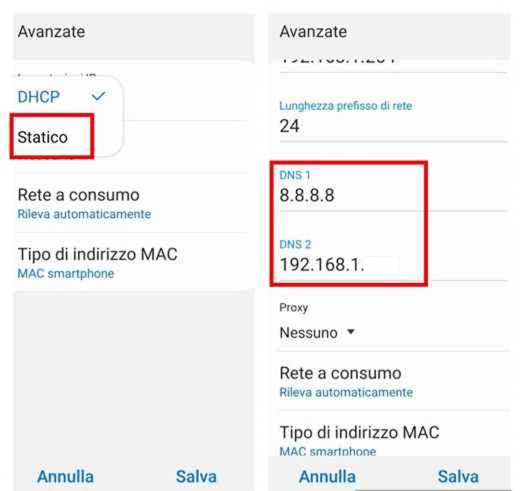
Vous pouvez modifier manuellement le Le DNS est Android agissant sur les paramètres de la connexion Wifi, alors qu'il n'est pas possible d'utiliser ce système sur une connexion 3G ou 4G.
Connectez-vous au réseau Wi-Fi et allez à l'entrée réglages > Connexions smartphone et trouver Wi-Fi, maintenez enfoncé le nom du réseau sans fil auquel vous êtes connecté (ou appuyez sur l'icône représentant une roue dentée) et choisissez l'élément Modifier le réseau ou, si vous ne le trouvez pas, Avancée.
Dans le menu qui apparaît, cliquez sur l'élément sous le champ Paramètres IP qui devrait être ou DHCP ou Automatique puis sélectionnez Statique ou manuel.
Dans la fenêtre qui apparaît, définissez un adresse IP gratuite ou laissez celui par défaut, puis recherchez le Réseau qui est l'adresse du routeur auquel vous êtes connecté (généralement 192.168.1.1). Enfin, ne modifiez pas la longueur par défaut du préfixe réseau et agissez sur les adresses IP du serveur DNS choisies dans les champs DNS 1 et DNS 2. A la fin, appuyez sur Sauver.
Comment configurer Google DNS sur Android
Vous pouvez saisir le adresses IP de serveur DNS Google: 8.8.8.8 et 8.8.4.4. Alternativement, vous pouvez choisir n'importe quel autre service DNS sécurisé, mais n'utilisez pas ceux proposés par votre opérateur. N'oubliez pas que les modifications que vous venez d'apporter ne concernent que la connexion Wi-Fi que vous avez sélectionnée.
Si, d'autre part, vous souhaitez également modifier le DNS sur les connexions de données 3G ou 4G, vous devrez vous fier à certaines applications spécifiques.
Changer le DNS sur iPhone
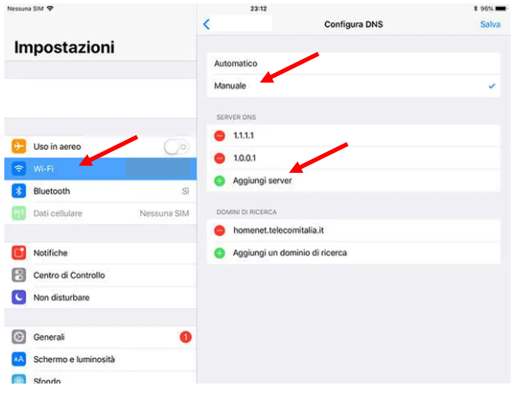
pour configurer DNS sur iPhone vous devrez agir, même dans ce cas, sur le réseau Wi-Fi, vous ne pouvez pas définir un DNS préféré au niveau du système, mais uniquement modifier les paramètres des réseaux individuels.
Connectez-vous au réseau Wi-Fi et via le menu Paramètres> Wi-Fi, cliquez sur l'icône d'information à côté du réseau. Dans la nouvelle fenêtre, appuyez sur l'élément Configurer le DNS et choisit Manuel, puis ajoutez un nouveau serveur en cliquant sur Ajouter un serveur et entrez l'adresse dans le champ approprié, essayez, par exemple, 8.8.8.8. Confirmation modifiez-le en appuyant sur Sauver.
Application pour configurer DNS sur Android et iPhone
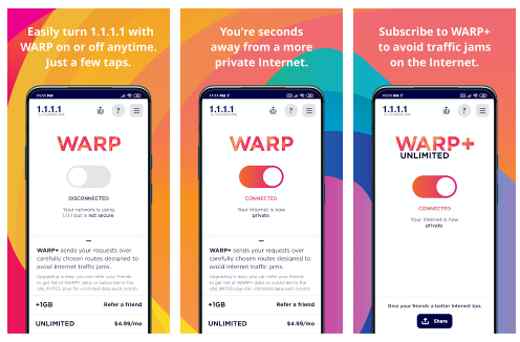
regardez changer le DNS lié à la connexion 3G o 4G LTE de votre smartphone ou iPhone Android, vous devrez utiliser une application qui vous permet de le faire.
Cloudflare DNS est une application particulièrement valable et efficace qui vous permet de changer le DNS sur les appareils Android et les iPhones et tablettes iOS. DNS 1.1.1.1 a été récemment publié, très rapide et sécurisé avec un souci de confidentialité. Les journaux de requêtes DNS sont purgés dans les 24 heures.
Cloudflare a publié 1.1.1.1: Internet plus rapide et plus sûr pour Android et iOS, avec lequel vous pouvez définir automatiquement les serveurs DNS 1.1.1.1 sur toutes les connexions réseau et également utiliser les serveurs DNS proposés par Cloudflare qui garantissent stabilité, vitesse, sécurité et confidentialité.
Les autres applications pour modifier le DNS Android sont :
- Changeur DNS Burakgon
- Changeur DNS par Blokada
- Chargeur DNS Frostnerd.com
Le meilleur DNS
Vous pouvez utiliser le DNS que vous préférez, ci-dessous nous vous proposons une liste des meilleurs et des plus utilisés pour les connexions Wi-Fi et 3G/4G.
Google DNS
Serveur DNS préféré : 8.8.8.8
Serveur DNS alternatif : 8.8.4.4
Cloudflare DNS
Serveur DNS préféré : 1.1.1.1
Serveur DNS alternatif : 1.0.0.1
OpenDNS
Serveur DNS préféré : 208.67.222.222
Serveur DNS alternatif : 208.67.220.220
Norton ConnectSafe
Serveur DNS préféré : 199.85.126.10
Serveur DNS alternatif : 199.85.127.10
Comodo Secure DNS
Serveur DNS préféré : 8.26.56.26
Serveur DNS alternatif : 8.20.247.20


























